目录
- 前言
- 1、为大家整理了安装包
- 2、安装Navicat,双击Navicat.exe
- 3、选择Navicat安装目录:
- 4、完成安装
前言
MySQL 服务器正确安装以后,可以通过命令行管理工具或者图形化的管理工具来操作 MySQL 数据库。
MySQL 图形化管理工具极大地方便了数据库的操作与管理,除了系统自带的命令行管理工具之外,常用的图形化管理工具还有 MySQL Workbench、phpMyAdmin、Navicat、MySQLDumper、SQLyog、MySQL ODBC Connector。
其中 phpMyAdmin 和 Navicat 提供中文操作界面,MySQL Workbench、MySQL ODBC Connector、MySQLDumper 为英文界面。
下面给大家安装Navicat图形管理工具和MySQL 。
1、为大家整理了安装包
Navicat下载地址:https://www.jb51.net/database/710931.html
MySQL下载地址:https://www.jb51.net/softs/683429.html
2、安装Navicat,双击Navicat.exe
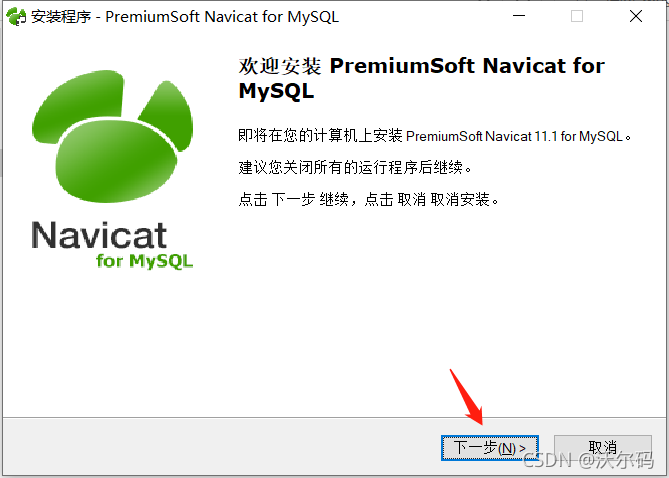
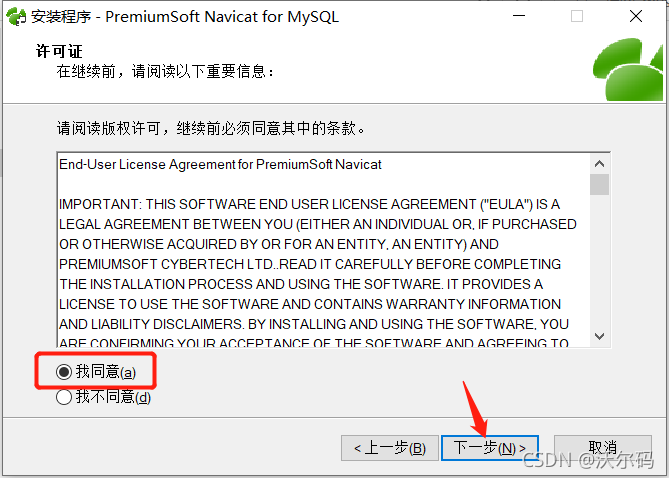
3、选择Navicat安装目录:
之后几步一直下一步即可:
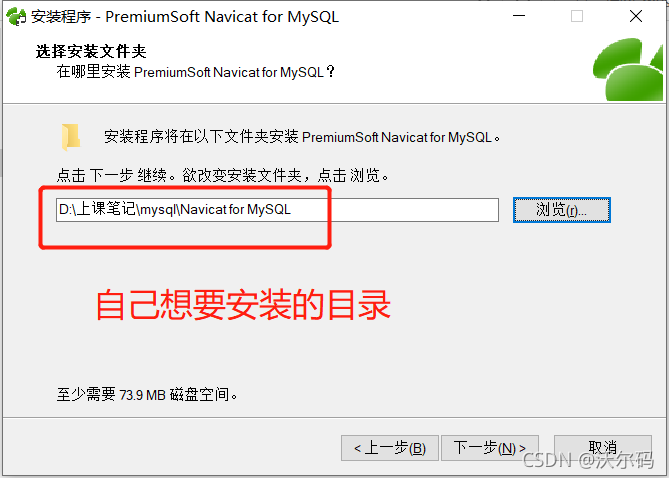
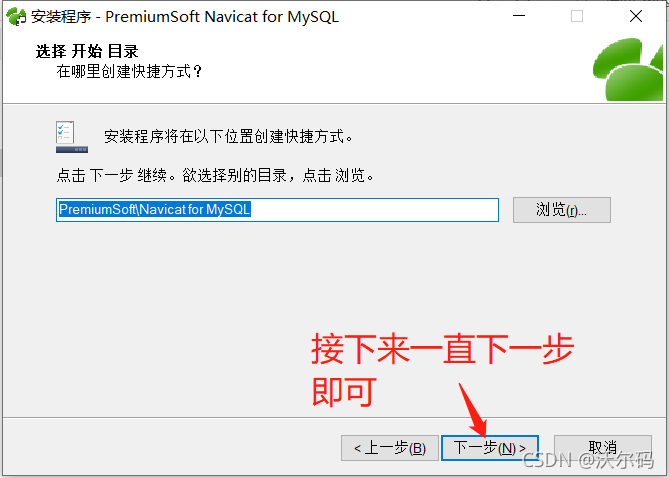
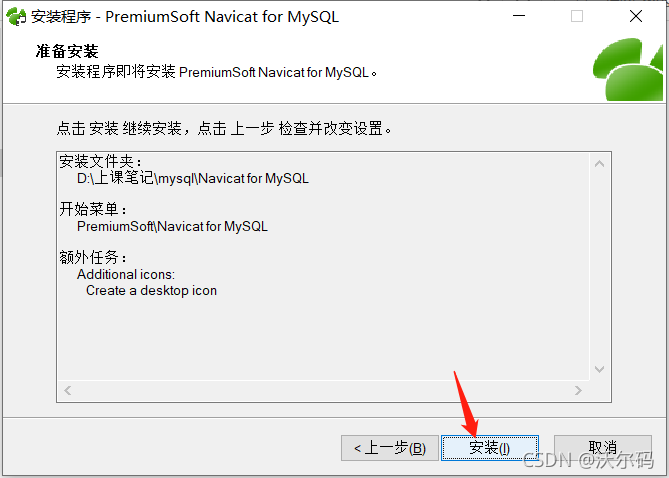
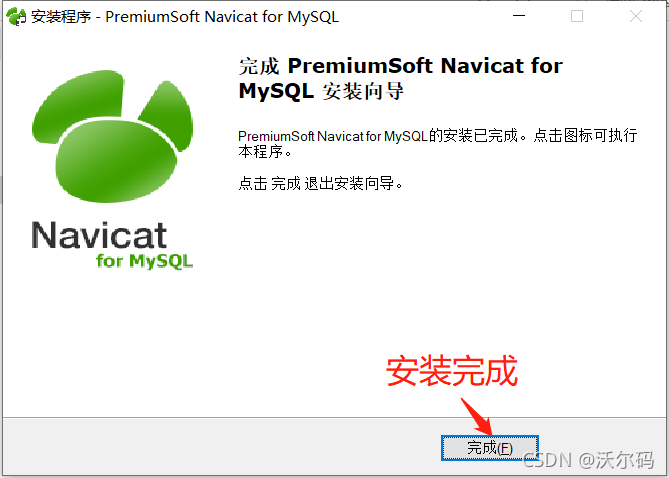
4、完成安装
接下来可以开心的使用MySQL图形化界面了。芜湖~~
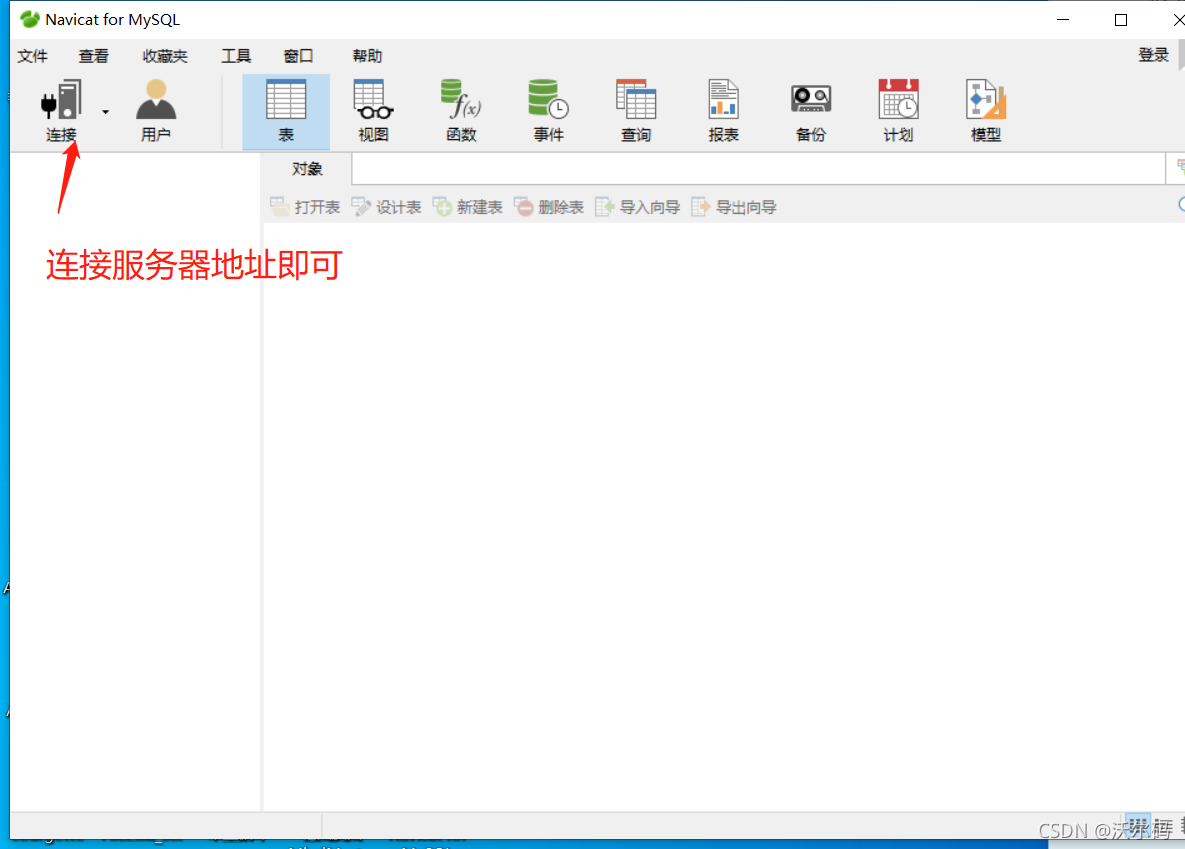
到此这篇关于MySQL图形化管理工具Navicat安装步骤的文章就介绍到这了,更多相关MySQL Navicat安装内容请搜索NICE源码以前的文章或继续浏览下面的相关文章希望大家以后多多支持NICE源码!









